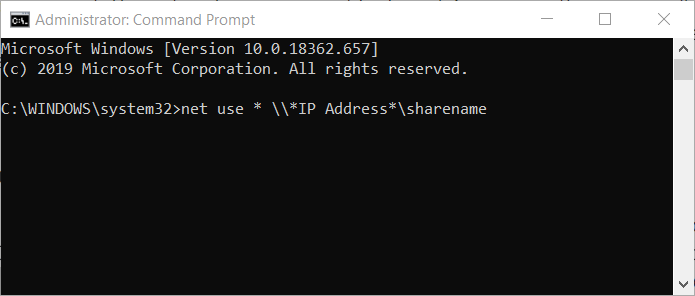L’errore di sistema 67 è un problema di Windows Server che si verifica quando si tenta di mappare un’unità di rete.
1. Aggiornare il driver della scheda di rete per il controller di dominio
L’aggiornamento del driver della scheda di rete sul server del controller di dominio potrebbe correggere l’errore di sistema 67 con cui hai a che fare. Ecco perché questa è la nostra prima raccomandazione per te oggi.
Per aggiornare rapidamente il driver della scheda di rete per il controller di dominio, non esitare a utilizzare DriverFix.
2. Verificare la sintassi del comando
L’errore di sistema 67 può spesso essere dovuto a un errore di sintassi all’interno del comando net map. Quindi, ricontrolla di aver inserito correttamente il comando net map.
Quindi, dovrebbero esserci barre rovesciate, non barre in avanti, attorno all’indirizzo IP del comando .
3. Disabilitare il traduttore degli indirizzi di rete
1 La correzione ufficiale di Microsoft per l’errore di sistema 67 consiste nel disabilitare il traduttore degli indirizzi di rete, quindi fai clic con il pulsante destro del mouse sul pulsante Start e seleziona Gestione dispositivi per aprire la finestra mostrata direttamente sotto.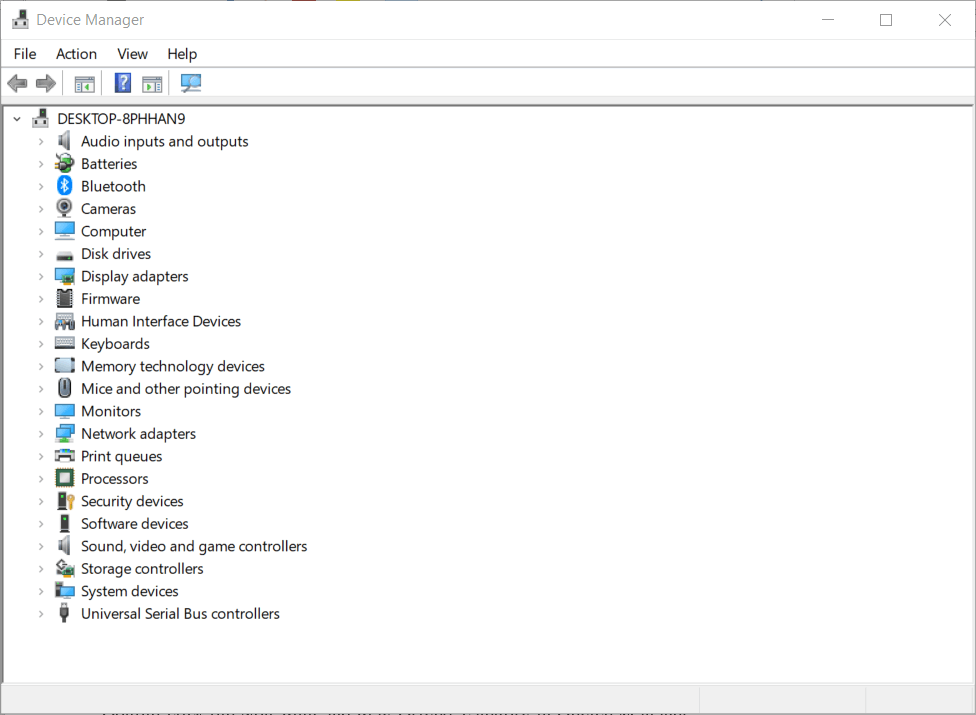
-
Fare clic sul menu Visualizza .
-
Seleziona l’ opzione Mostra dispositivi nascosti .
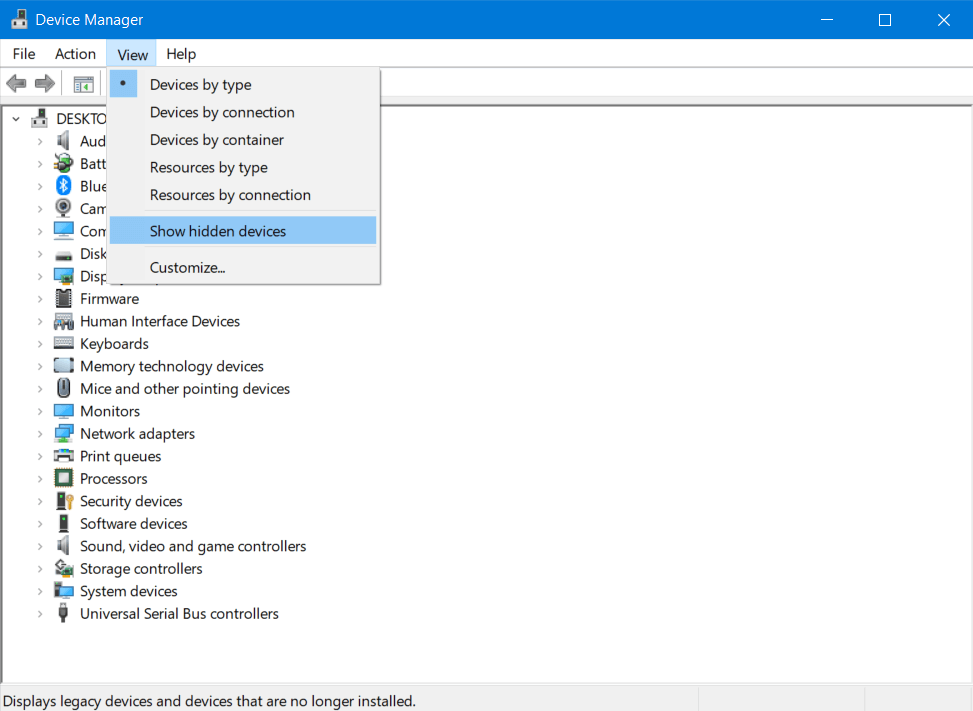
-
Fare doppio clic sulla categoria Driver non Plug and Play in Gestione dispositivi.
-
Fare clic con il pulsante destro del mouse su Traduttore dell’indirizzo di rete IP per selezionare l’ opzione Disabilita .
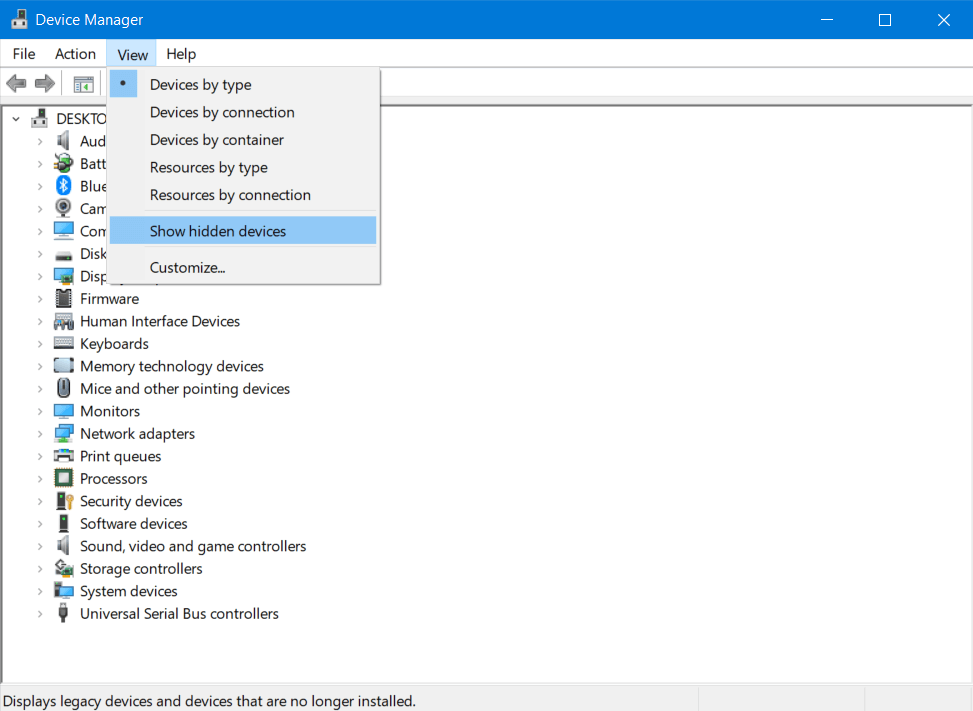
4. Attiva Esperienza desktop
-
Prima di tutto, fai clic sul pulsante Start .
-
Fare clic su Strumenti di amministrazione nel menu Start
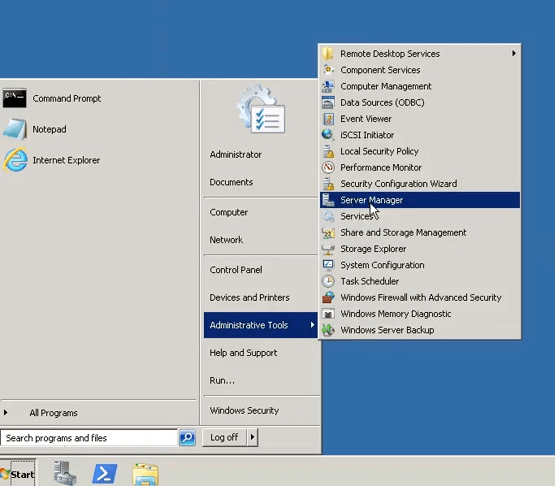
-
Seleziona l’ opzione Server Manager per aprire l’utilità.
-
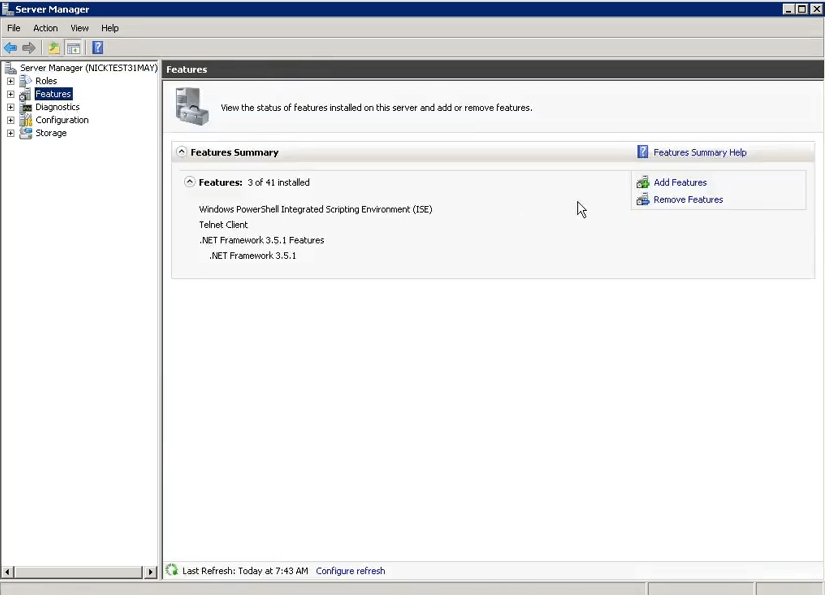
-
Fare clic su Funzionalità a sinistra di Server Manager.
-
Fare clic su Aggiungi funzionalità in Riepilogo funzionalità, che apre la finestra direttamente sotto.
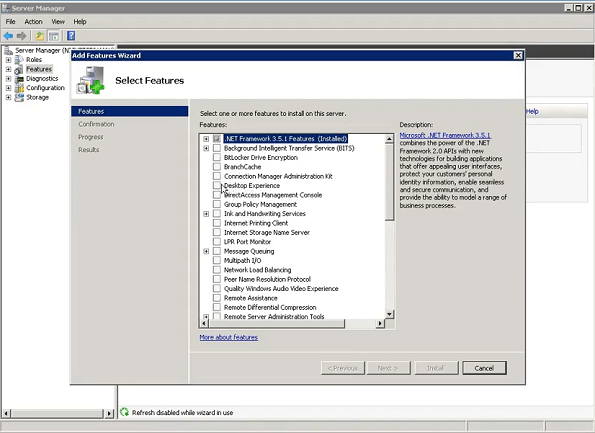
-
Quindi seleziona l’ opzione Esperienza desktop .
-
Fare clic sul pulsante Aggiungi funzionalità richieste .
-
Fare clic su Avanti per continuare.
-
Premi il pulsante Installa .
Alcuni utenti hanno anche confermato di aver corretto l’errore di sistema 67 abilitando Esperienza desktop in Windows Server. Puoi provare lo stesso applicando i passaggi precedenti.
5. Disattivare il criterio Hardened UNC Paths
-
Alcuni utenti potrebbero dover disattivare il criterio Hardened UNC Paths. Premere i Windows + R tasti di scelta rapida .
-
Immettere gpedit.msc in Esegui e fare clic su OK per aprire l’Editor criteri di gruppo.
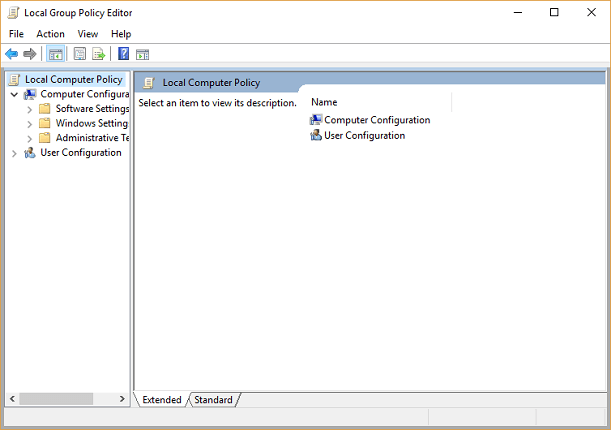
Le risoluzioni di cui sopra probabilmente risolveranno l’errore di sistema 67 per la maggior parte degli utenti.
Una volta risolto il problema, gli utenti possono quindi mappare le unità di rete ed eseguire le scansioni Network Discover secondo necessità.
-